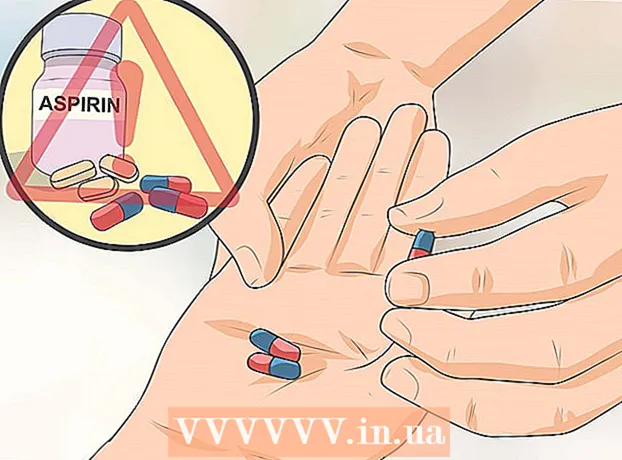Schrijver:
Virginia Floyd
Datum Van Creatie:
11 Augustus 2021
Updatedatum:
1 Juli- 2024

Inhoud
- Stappen
- Methode 1 van 8: Voordat u uw mobiele telefoon reset
- Methode 2 van 8: iPhone-instellingen resetten
- Methode 3 van 8: Android mobiele telefooninstellingen resetten
- Methode 4 van 8: Blackberry mobiele telefooninstellingen resetten
- Methode 5 van 8: Nokia mobiele telefooninstellingen resetten
- Methode 6 van 8: Reset Windows Mobile Mobile Phone Settings
- Methode 7 van 8: Fabrieksresetprocedure voor Samsung-telefoons en alle andere mobiele telefoons
- Methode 8 van 8: Fabrieksreset - Problemen met een onbeantwoorde telefoon oplossen
- Tips
Als u een mobiele telefoon reset, worden vaak al uw persoonlijke gegevens van het apparaat verwijderd en gewist en wordt de telefoon teruggezet naar de fabrieksinstellingen. Het resetten van uw mobiele telefoon kan handig zijn als u uw persoonlijke gegevens moet verwijderen om uw mobiele telefoon te verkopen of weg te doen. Mogelijk moet u ook uw mobiele telefoon resetten om bepaalde storingen te corrigeren, zoals bevriezing, traagheid en andere defecten die ervoor zorgen dat de telefoon in de oorspronkelijke staat moet worden hersteld. De stappen voor het resetten van een mobiele telefoon zijn afhankelijk van het merk en model van uw mobiele telefoon. Gebruik dit artikel als richtlijn om uw mobiele telefoon opnieuw in te stellen.
Stappen
Methode 1 van 8: Voordat u uw mobiele telefoon reset
 1 Maak een back-up en bewaar uw persoonlijke gegevens. Als u uw mobiele telefoon reset, worden persoonlijke gegevens die in het geheugen van uw mobiele telefoon zijn opgeslagen, zoals contacten, foto's, sms-berichten, agenda-afspraken en alle andere gegevens, verwijderd.
1 Maak een back-up en bewaar uw persoonlijke gegevens. Als u uw mobiele telefoon reset, worden persoonlijke gegevens die in het geheugen van uw mobiele telefoon zijn opgeslagen, zoals contacten, foto's, sms-berichten, agenda-afspraken en alle andere gegevens, verwijderd. - Sla alle contacten op uw SIM-kaart (Subscriber Identity Module) op als u een draadloze provider van Global System for Mobile Communications (GSM) gebruikt.
- Maak een back-up van alle mediabestanden (zoals muziek, foto's en video's) op de geheugenkaart als de geheugenkaart wordt ondersteund door uw model mobiele telefoon.
Methode 2 van 8: iPhone-instellingen resetten
 1 Klik op "Instellingen" op het startscherm van uw iPhone.
1 Klik op "Instellingen" op het startscherm van uw iPhone. 2 Klik op "Algemene instellingen" in de lijst met beschikbare opties.
2 Klik op "Algemene instellingen" in de lijst met beschikbare opties. 3 Klik op de "Reset."Het duurt een paar minuten voordat uw iPhone 3GS is hersteld, afhankelijk van de opslagcapaciteit van uw apparaat; terwijl een iPhone 3G of originele iPhone enkele uren nodig heeft om te herstellen.
3 Klik op de "Reset."Het duurt een paar minuten voordat uw iPhone 3GS is hersteld, afhankelijk van de opslagcapaciteit van uw apparaat; terwijl een iPhone 3G of originele iPhone enkele uren nodig heeft om te herstellen.
Methode 3 van 8: Android mobiele telefooninstellingen resetten
 1 Selecteer "Instellingen" in het applicatiemenu.
1 Selecteer "Instellingen" in het applicatiemenu. 2 Ga naar de "Fabrieksgegevens resetten"."Afhankelijk van het merk en model van uw Android-apparaat, bevindt deze optie zich in een map met het label 'Privacy' of 'SD en telefoonopslag'.
2 Ga naar de "Fabrieksgegevens resetten"."Afhankelijk van het merk en model van uw Android-apparaat, bevindt deze optie zich in een map met het label 'Privacy' of 'SD en telefoonopslag'.  3 Selecteer "Telefoon resetten.’
3 Selecteer "Telefoon resetten.’  4 Selecteer "Alles wissen" wanneer een waarschuwing verschijnt waarin staat dat bij het resetten alle persoonlijke gegevens van uw apparaat worden gewist. Het kan tot 5 minuten duren voordat uw Android-mobiele telefoon volledig is hersteld.
4 Selecteer "Alles wissen" wanneer een waarschuwing verschijnt waarin staat dat bij het resetten alle persoonlijke gegevens van uw apparaat worden gewist. Het kan tot 5 minuten duren voordat uw Android-mobiele telefoon volledig is hersteld.
Methode 4 van 8: Blackberry mobiele telefooninstellingen resetten
 1 Selecteer "Opties" in het hoofdmenu van uw Blackberry.
1 Selecteer "Opties" in het hoofdmenu van uw Blackberry. 2 Selecteer het pictogram met de tekst 'Beveiliging' of 'Beveiligingsopties.’
2 Selecteer het pictogram met de tekst 'Beveiliging' of 'Beveiligingsopties.’  3 Selecteer "Wipe Handheld" of "Security Wipe" uit de beschikbare opties.
3 Selecteer "Wipe Handheld" of "Security Wipe" uit de beschikbare opties. 4 Voer "blackberry" in wanneer om een reset-wachtwoord wordt gevraagd.
4 Voer "blackberry" in wanneer om een reset-wachtwoord wordt gevraagd. 5 Selecteer de juiste optie om het Blackberry-resetproces te bevestigen. Afhankelijk van de hoeveelheid geheugen die door uw Blackberry mobiele telefoon wordt verbruikt, kan het terugzetten naar de fabrieksinstellingen enkele minuten duren.
5 Selecteer de juiste optie om het Blackberry-resetproces te bevestigen. Afhankelijk van de hoeveelheid geheugen die door uw Blackberry mobiele telefoon wordt verbruikt, kan het terugzetten naar de fabrieksinstellingen enkele minuten duren.
Methode 5 van 8: Nokia mobiele telefooninstellingen resetten
 1 Voer " * # 7370 #" in op uw mobiele Nokia-telefoon met behulp van het toetsenbord.
1 Voer " * # 7370 #" in op uw mobiele Nokia-telefoon met behulp van het toetsenbord. 2 Voer "12345" in met behulp van het toetsenbord wanneer om een wachtwoord wordt gevraagd. Uw Nokia mobiele telefoon zal zichzelf dan resetten.
2 Voer "12345" in met behulp van het toetsenbord wanneer om een wachtwoord wordt gevraagd. Uw Nokia mobiele telefoon zal zichzelf dan resetten.
Methode 6 van 8: Reset Windows Mobile Mobile Phone Settings
 1 Ga naar "Instellingen" in het menu Start of de lijst met programma's op uw Windows Mobile-apparaat.
1 Ga naar "Instellingen" in het menu Start of de lijst met programma's op uw Windows Mobile-apparaat. 2 Selecteer "Opslag wissen" of "Harde reset" uit de beschikbare opties. Op sommige Windows Mobile-telefoons moet u deze opties mogelijk openen vanuit de map Systeem.
2 Selecteer "Opslag wissen" of "Harde reset" uit de beschikbare opties. Op sommige Windows Mobile-telefoons moet u deze opties mogelijk openen vanuit de map Systeem.  3 Voer "1234" in wanneer om een reset-wachtwoord wordt gevraagd.
3 Voer "1234" in wanneer om een reset-wachtwoord wordt gevraagd. 4 Antwoord "Ja" wanneer u wordt gevraagd om te bevestigen dat u uw Windows Mobile-telefoon wilt resetten.
4 Antwoord "Ja" wanneer u wordt gevraagd om te bevestigen dat u uw Windows Mobile-telefoon wilt resetten.
Methode 7 van 8: Fabrieksresetprocedure voor Samsung-telefoons en alle andere mobiele telefoons
 1 Ga naar "Instellingen" in het hoofdmenu van je mobiele telefoon.
1 Ga naar "Instellingen" in het hoofdmenu van je mobiele telefoon. 2 Ga naar de optie "Master Reset" of "Factory Reset". Op sommige mobiele telefoons kunnen deze reset-opties in dezelfde map verschijnen als 'Telefoon' of 'Beveiliging'.
2 Ga naar de optie "Master Reset" of "Factory Reset". Op sommige mobiele telefoons kunnen deze reset-opties in dezelfde map verschijnen als 'Telefoon' of 'Beveiliging'.  3 Voer het beveiligingswachtwoord van uw telefoon in om het fabrieksresetproces te voltooien. In de meeste gevallen is het beveiligingswachtwoord "000000", "12345" of "1234". Dan reset je telefoon de instellingen.
3 Voer het beveiligingswachtwoord van uw telefoon in om het fabrieksresetproces te voltooien. In de meeste gevallen is het beveiligingswachtwoord "000000", "12345" of "1234". Dan reset je telefoon de instellingen.  4 Neem indien nodig contact op met de fabrikant van uw mobiele telefoon voor instructies over het resetten van de instellingen. De resetprocedures in dit artikel kunnen al dan niet overeenkomen met de menustructuur voor het merk en model van uw specifieke mobiele telefoon.
4 Neem indien nodig contact op met de fabrikant van uw mobiele telefoon voor instructies over het resetten van de instellingen. De resetprocedures in dit artikel kunnen al dan niet overeenkomen met de menustructuur voor het merk en model van uw specifieke mobiele telefoon. - Bezoek de "Master Reset"-website die u wordt aangeboden in het gedeelte Bronnen van dit artikel om toegang te krijgen tot aanvullende resetprocedures voor uw specifieke mobiele telefoonmodel.
Methode 8 van 8: Fabrieksreset - Problemen met een onbeantwoorde telefoon oplossen
- 1Probeer deze methode als geen van de bovenstaande punten van toepassing is op uw telefoon.
- 2 Zet je telefoon uit. Indien niet van toepassing en de telefoon reageert niet, verwijder dan meestal de batterij.
- 3Houd de aan/uit-knop ongeveer 10 tot 20 seconden ingedrukt.
- 4 Sluit de batterij opnieuw aan. Schakel de stroom in.
- 5 Test uw telefoon om te zien of deze weer goed werkt. Als het niet normaal werkt, neem dan contact op met de fabrikant voor verdere procedures voor probleemoplossing.
Tips
- Als u uw Android-apparaat opnieuw instelt als gevolg van systeemproblemen, verwijdert u de geheugenkaart uit het apparaat en controleert u vervolgens of de systeemproblemen aanhouden. In sommige gevallen kan een defecte geheugenkaart ervoor zorgen dat de Android-mobiele telefoon niet goed werkt.